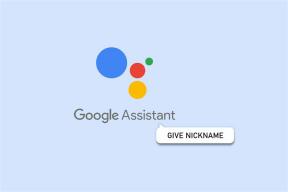Hvordan gjenopprette tidligere versjoner av Pages Document
Miscellanea / / April 22, 2022
Apple Pages kommer med en versjonsfunksjon som holder en historikk over alle dokumentene, slik at du kan gjenopprette tidligere versjoner av dokumentene dine.

Det er en hendig funksjon og kan hjelpe når du trenger det gjenopprette noe du ved et uhell slettet. Slik kan du gjenopprette tidligere versjoner av Pages-dokumentet.
Gjenopprett sist åpnede versjon av Pages Document
Apple har gjort det veldig enkelt å gå tilbake til den sist åpnede versjonen av Sider dokument. Hvis du er sikker på at du bare trenger å gjenopprette den sist åpnede versjonen og ikke trenger å krysssjekke endringene, følger du trinnene nedenfor.
Trinn 1: Åpne dokumentet du vil gjenopprette i Pages og klikk på Fil-menyen.

Steg 2: Velg Gå tilbake til undermenyen og klikk deretter på Sist åpnet.
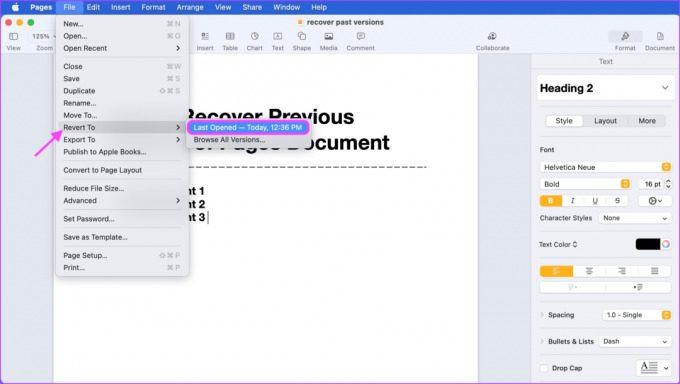
Pages vil automatisk gjenopprette dokumentet til versjonen du sist åpnet.
Vis og gjenopprett tidligere versjoner av Pages Document
Sider lar deg også bla gjennom og sjekke tidligere versjoner av dokumentet slik at du kan gjenopprette den versjonen du ønsker.
Trinn 1: Åpne dokumentet i Pages og klikk på Fil-menyen.

Steg 2: Velg Gå tilbake til undermenyen og klikk deretter på "Bla gjennom alle versjoner".

Trinn 3: Sidene åpnes i versjonsgjenopprettingsmodus, som vil se ut som vist nedenfor.

Trinn 4: Du kan bla gjennom de tidligere versjonene ved å bruke pil opp og ned.

Trinn 5: Alternativt kan du bruke tidslinjen til å bytte til tidligere versjoner.

Trinn 6: Når du har funnet versjonene du vil gjenopprette, klikker du på Gjenopprett-knappen.
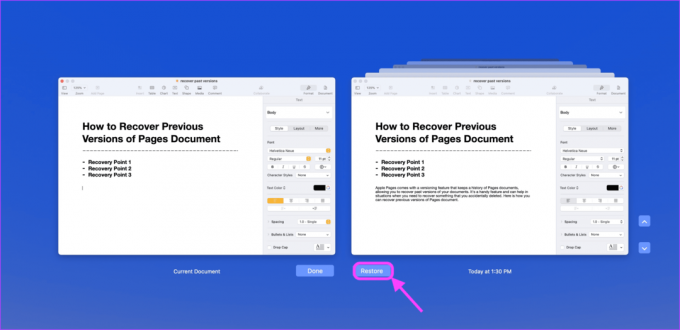
Kopier tekst fra tidligere versjoner av Pages Document
Å gjenopprette en tidligere versjon av Pages-dokumentet er ikke alltid ideelt, siden det vil slette alt nytt innhold du har lagt til dokumentet. En bedre måte er å kopiere teksten du vil gjenopprette og lime den inn i gjeldende dokument. På denne måten gjenoppretter du ikke bare den slettede teksten, men beholder også all ny informasjon som du siden har lagt til i dokumentet.
Trinn 1: Åpne dokumentet i Pages og klikk på Fil-menyen.

Steg 2: Velg Gå tilbake til undermenyen og klikk deretter på "Bla gjennom alle versjoner".

Trinn 3: Bruk opp- og nedpilene eller tidslinjen for å finne den tidligere versjonen som inneholder teksten du vil gjenopprette.

Trinn 4: Klikk og dra på teksten for å velge den.
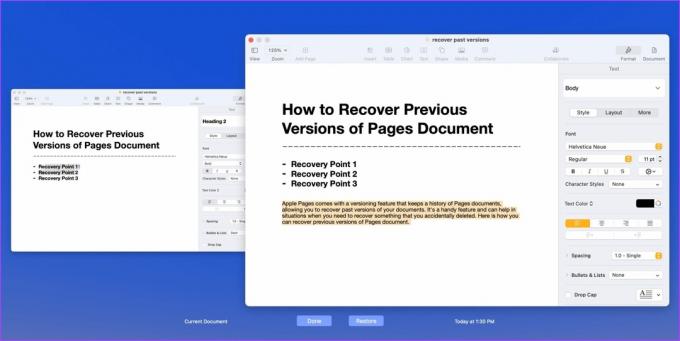
Trinn 5: Høyreklikk og velg Kopier. Alternativt kan du trykke på Cmd+C-snarveien for å kopiere teksten. Klikk nå på Ferdig-knappen for å gå ut av gjenopprettingsmodus.

Trinn 6: Klikk på dokumentet der du vil lime inn den kopierte teksten, og trykk på Cmd+V-snarveien. Du kan også høyreklikke og velge alternativet Lim inn.

Se og gjenopprett tidligere versjoner av Pages Document i iCloud
Hvis Pages-dokumentet ditt er lagret i iCloud, kan du gjenopprette tidligere versjoner ved å bruke hvilken som helst datamaskin så lenge du husker iCloud-påloggingsinformasjonen og passordet ditt. Du bør bruke denne metoden når du ikke får tilgang til enheten.
Trinn 1: Åpne iCloud-nettstedet og logg på med ID og passord.
Besøk iCloud

Steg 2: Klikk på Pages for å se alle Pages-dokumentene dine.

Trinn 3: Dobbeltklikk for å åpne dokumentet du vil gjenopprette.
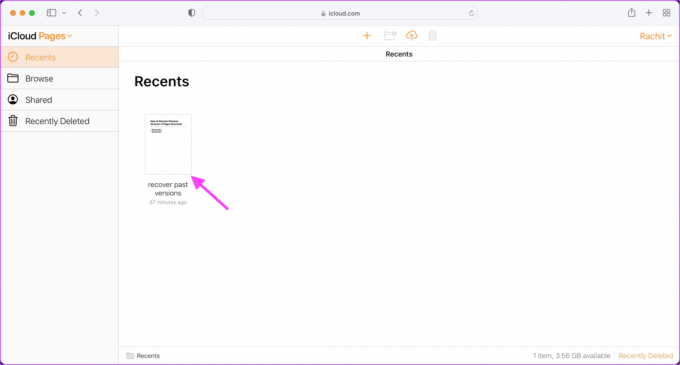
Trinn 4: Klikk på "Vis sideverktøy"-ikonet.
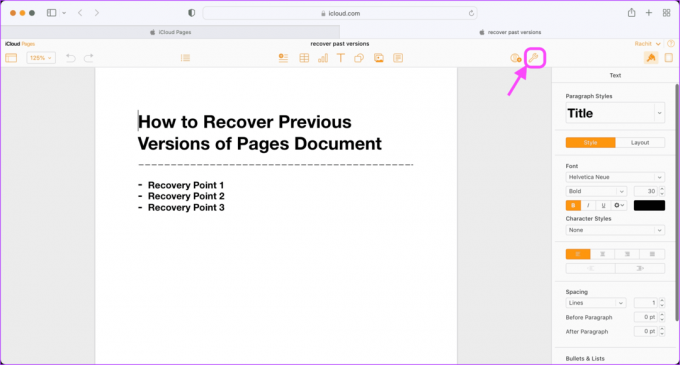
Trinn 5: Klikk nå på "Bla gjennom alle versjoner"-alternativet.
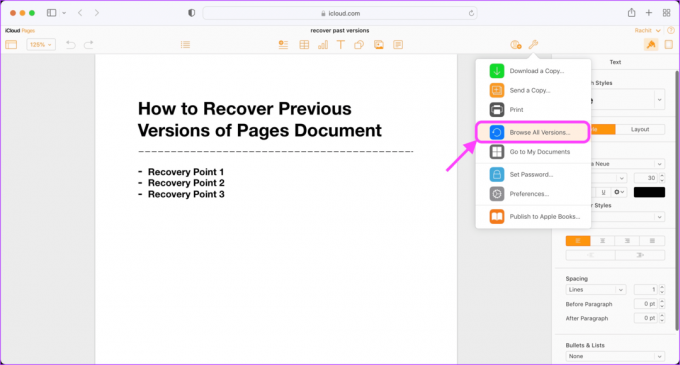
Trinn 6: iCloud vil vise deg de tidligere versjonene av dokumentet basert på dokumentet sparer tid. Velg versjonen du ønsker og klikk på Forhåndsvisning.
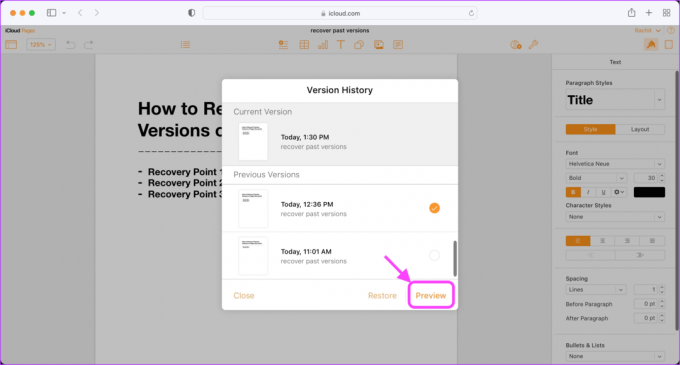
Den vil åpne den valgte dokumentversjonen i en ny fane. Hvis det ikke er versjonen du leter etter, velg en annen versjon og gjenta prosessen til du finner riktig gjenopprettingspunkt.
Trinn 7: Når du har funnet det riktige gjenopprettingspunktet, klikker du på Gjenopprett-knappen for å gjenopprette til den versjonen.

Trinn 8: I stedet for å gjenopprette, kan du også velge og kopiere teksten du vil gjenopprette. Når du har funnet riktig versjon av dokumentet, høyreklikker du og velger Kopier eller bruker hurtigtasten Cmd+C.

Trinn 9: I stedet for Gjenopprett, klikk på Lukk for å gå ut av gjenopprettingsmodus.
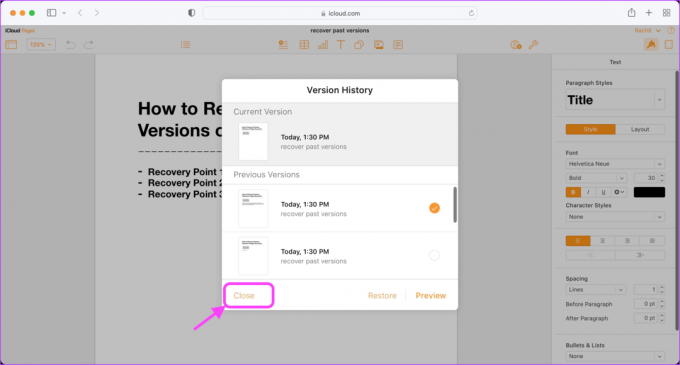
Trinn 10: Høyreklikk og velg Lim inn eller bruk tastatursnarveien Cmd+V for å lime inn den kopierte teksten.

Gjenopprett tidligere versjoner av Pages Document
Versjonssystemet er Pages er en utmerket funksjon og fungerer som en sjarm. Hvis du vil lære hvordan gjenopprette ulagrede Word-dokumenter, klikk på lenken. Hvis du har noen problemer med å følge trinnene, gi oss beskjed i kommentarfeltet nedenfor, så hjelper vi deg.
Sist oppdatert 29. mars 2022
Artikkelen ovenfor kan inneholde tilknyttede lenker som hjelper til med å støtte Guiding Tech. Det påvirker imidlertid ikke vår redaksjonelle integritet. Innholdet forblir objektivt og autentisk.